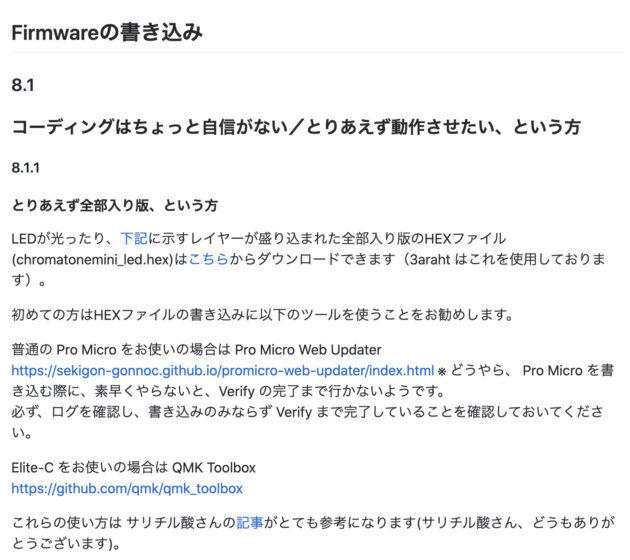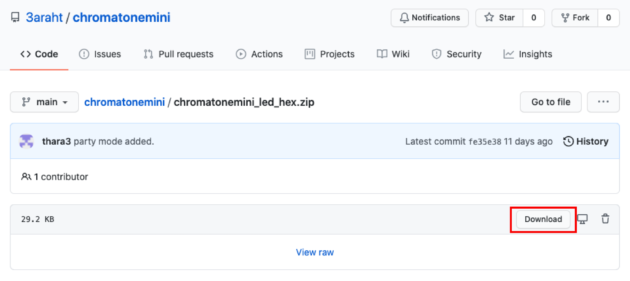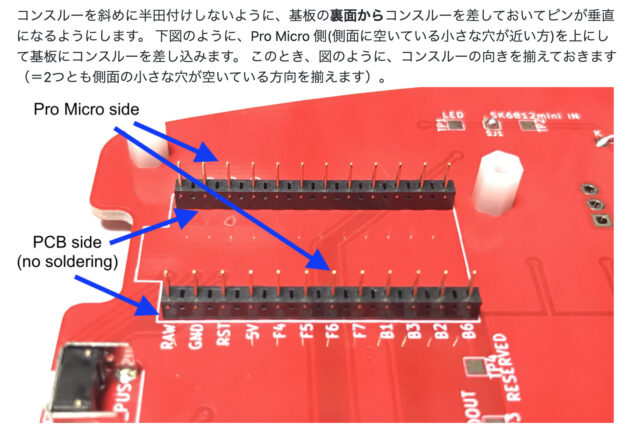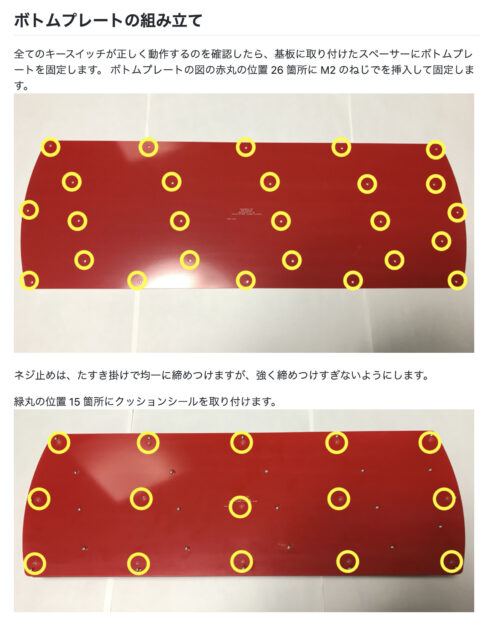※2022/3/12作業順番の修正をしました。
こんにちは♪岩田よしえです。
なんと!クロマトーン開発者の大川ワタル監修【CHROMATONE-MINI】自作MIDIキーボードキットが発売されました!!
■DEMO演奏:https://youtu.be/WQA9r8nkZjo
製作者は、3arahtさんです!!
大川がgiabalanaiの製作者である3arahtさんにクロマトーン版の製作を依頼したことがきっかけで、開発がスタートしました。
カラーリングは Wholetone Revolution をオマージュして赤色、という3arahtさんからの提案で決まったそうです♪
【3arahtさん】
Twitter:https://twitter.com/3araht
YouTube:https://www.youtube.com/channel/UC0zYtYMoxb0P7S8DPAkl0zA
□■□■ビルドガイドはこちら■□■□
https://github.com/3araht/chromatonemini/blob/main/docs/build.md
MIDIキーボードなので単体では音は出せませんが、DTMを使っている方にはめちゃめちゃ良いサイズ感です。
ということで、早速自作してみました!
LEDの取り付けは初心者には難易度が高いそうなので、今回はLEDなしで作ることにしました。
自作なんて難しそうだな、、と感じる方は、ド素人の私をぜひぜひ参考にしていただけたらと思います。
準備するもの
本体作成に必要なパーツは、自作キットに入っているものと、自分で用意するものがあります。

自作キットに入っているパーツ
- 基板
- ボトムプレート
- ダイオード 1N4148
- タクトスイッチ
- リセットスイッチ
- M2スペーサー
- M2ネジ
- クッションシール
自分で用意するパーツ
- Pro Micro (コンスルー付き)
- キースイッチ(CherryMX 互換品) 5pinタイプ
- MX対応キーキャップ
- ロータリーエンコーダ(ノブ付き) 押しボタン機能付き
- MicroUSBケーブル
※標準セットには入っていませんので、別途用意が必要です。マグネット式を推奨とのこと
状況により必要なパーツ
・LED(SK6812mini)
※今回はLEDなしですが、LEDを取り付けると「ド」の位置を光で移動させたり、弾いた部分が光るようにすることもできます。
必要な道具
- 半田ごて(LEDを付ける場合は温度調節ができるものが良い)
- はんだ(スズ60%/鉛40%、融点183-190℃のものを使用しました)
- はんだ吸取り線などの吸取器具(初心者は絶対あったほうがいい!!)
- 精密ドライバー(プラス)
- ニッパー(ダイオードをカットする際に使います)
- ピンセット
- 1.5mmの六角棒スパナ(ロータリーエンコーダーのノブを締めます)
- マスキングテープ(なければ仮止めできそうなテープ)
自分で用意するパーツをお買い物
秋葉原にある『遊舎工房』さんで、もろもろのパーツを購入してきました。

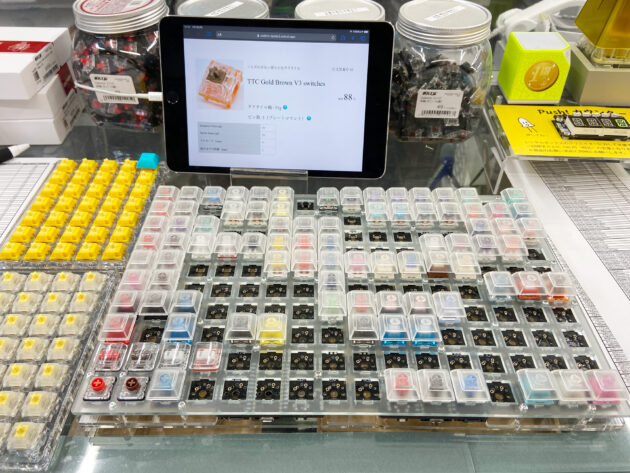
キースイッチは、タッチが重いタイプ、軽いタイプ、カチカチいうタイプなどなど、それぞれ微妙に違うので、触ってみて、タイプとお値段で検討することができます。
キーキャップも色々なカラーがあるので選べます。
Pro Micro (コンスルー付き)と、ロータリーエンコーダーは指定されたものを選びました。
自作開始
ここからは、実際に行った作成の順番通りに解説していきます。
こうすればよかった〜など思ったこともお伝えしていきます。
基板の向き
基板にはおもてと裏があります。
それぞれ、部品を取り付ける側に表示があるので、わかりやすいと思います。

ダイオードの取り付け
まずは、ダイオードを取り付けます。
足を曲げて、取り付けるのですが向きがあるので注意です。
ダイオードの黒い線側の足が、□の「K」側になるように差し込みます。
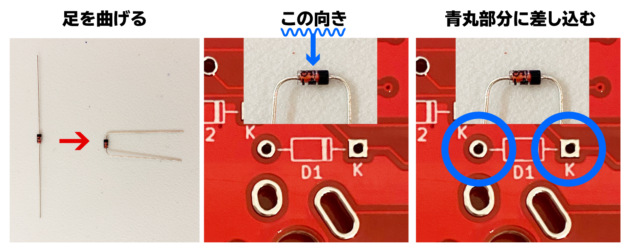
ダイオードの足を差し込んだら、基板をひっくり返します。
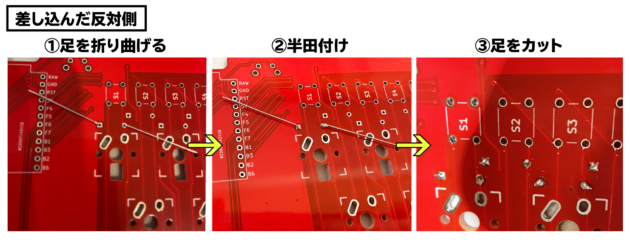
ダイオードの足が突き出ているので、
①仮止めのために突き出た足を折り曲げます。
②基板から出ている足の根本を、半田付け。
半田の付け方は、YouTubeなどに色々上がっているので、参考にすると良いと思います。
③余った足の部分は、ニッパーでカットします。

これを、D1 〜 D42 の42箇所行います。
(ここで私はD38〜D42の取り付けを忘れていて、後々大変な事になりました涙)
リセットスイッチの取り付け
基板の裏面に、リセットスイッチを取り付けます。
浮いたりズレたりしないように、マスキングテープなどで固定します。
(私はマスキングテープがなかったので養生テープで固定しました。)
ひっくり返して、基板に刺さっている部分(4つ)を半田付けします。
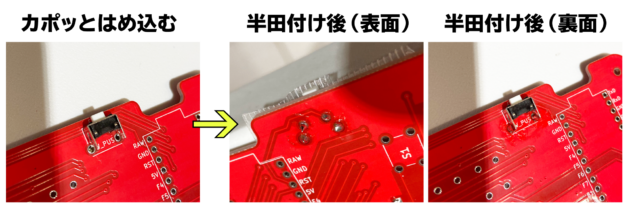
基板へ、スペーサー取り付け
基板の裏面にスペーサー、おもて面にネジがくるようにして、スペーサーを取り付けます。
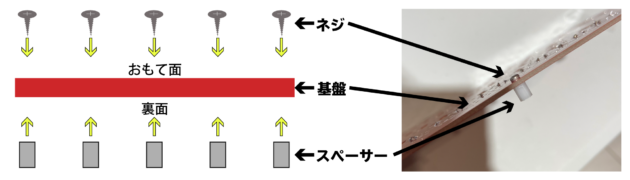
全部で26箇所あります。

Pro Microへの書き込み
キー配列などのデータを書き込む作業を行います。
パソコンとMicroUSBケーブルとPro Microが必要です。
この辺は全くちんぷんかんぷんなので、3arahtさんのビルドガイドと一緒に、行った工程を説明していきます。
ビルドガイド 8【Firmwareの書き込み】
ビルドガイドに書いてある、[こちら] から飛んで、書き込むファイルをダウンロードします。
LEDは取り付けていませんが、とりあえず全部入り版をダウンロードしました。[Download]ボタンを押して、HEXファイル(chromatonemini_led.hex)をダウンロードします。
zipファイルでダウンロードされるので、解凍します。
次にweb上で書き込みができるツール【Pro Micro Web Updater】のページにアクセスします。
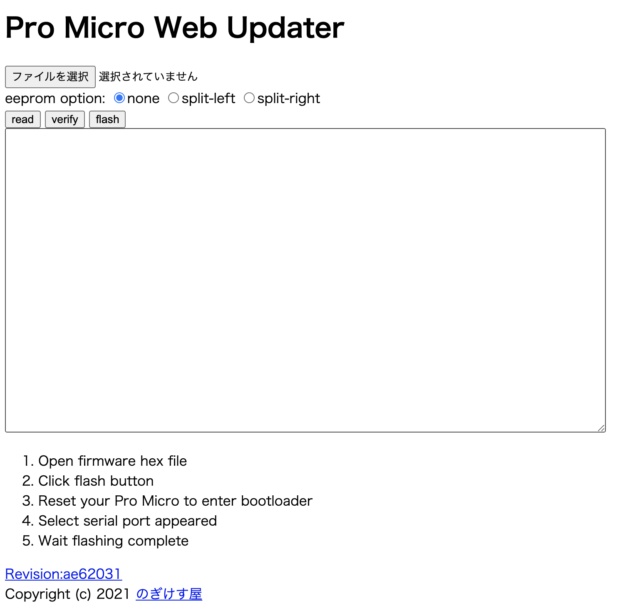
[ファイル選択] から、先程ダウンロードした
HEXファイル(chromatonemini_led.hex)を読み込みます。
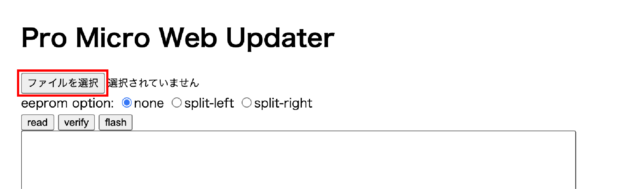
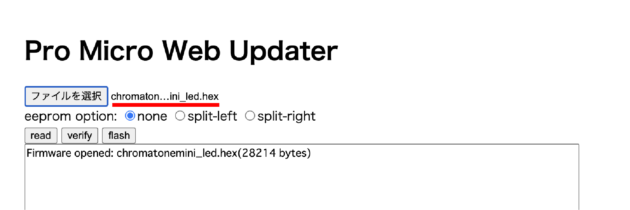
パソコンとPro MicroをMicroUSBケーブルで繋ぎます。
で、Reset(RSTとGNO同時にピンセットなどでショートさせる)をして[flash]ボタンを押します。

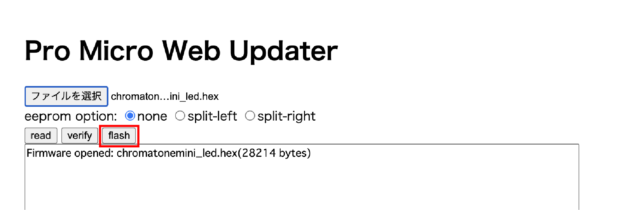
使う環境によって違うのかもしれませんが、私のパソコンには下の画像の表示がでてきました。
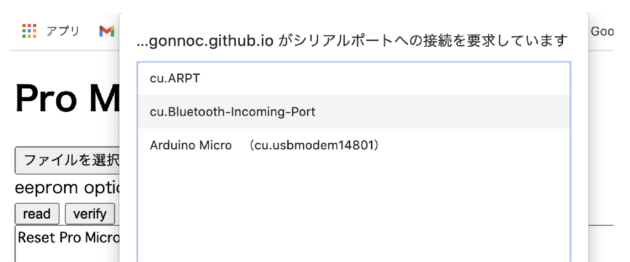
出てこない場合もあるようですが、色々出てくるときは、接続した時に表示される名前を選択します。
そして、[接続]ボタンを押します。
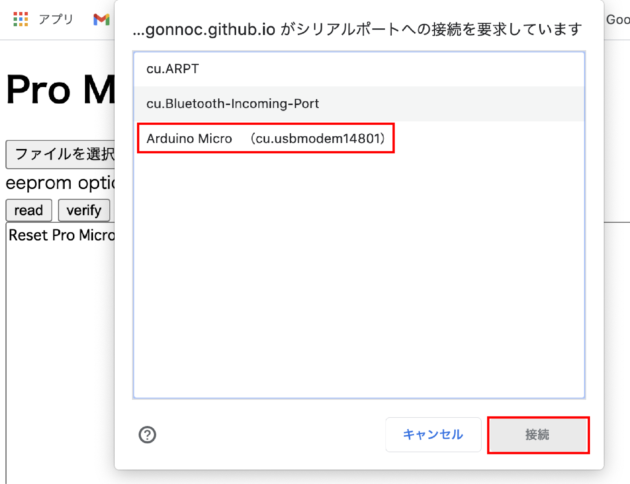
下の画像のようになったらOK!!
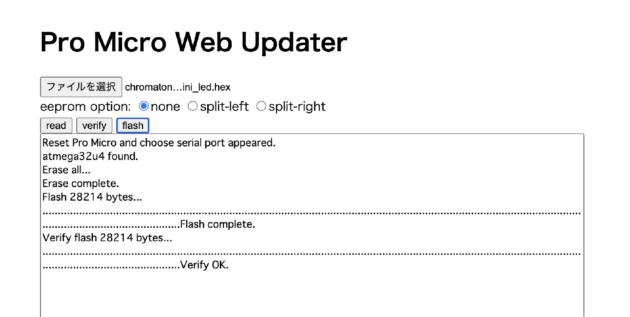
エラーになる場合もあるので、そうしたらやり直します。
コツは素早くやることだそうです。
これで、Pro Microへの書き込みはできました。
Pro Microを取り付け
基板にPro Microを取り付けるのですが、まずは基板にコンスルーを差し込みます。
遊舎工房さんで購入した、pro Micro(コンスルー付き)には2つコンスルーが付いていました。
写真の左側の方だけ使います。

コンスルーを差し込む際には、向きに気をつけます。
小さい穴が空いている側と、凹みはあるけど空いていない側があるので、下の図を参考にして、ぐぐっと基板に差し込みます。

ビルドガイド 7【Pro Microの取り付け】
奥まで差し込んだら、もう片方のトゲトゲ(?)の部分にPro Microを取り付けます。
こちらも、ビルドガイドを参考にしてください。

そして、Pro Micro側を半田付けします。

こんな感じになりました。
追記:ProMicroのコネクタ部が基板に当たり、使っていくうちに電源が入らなくなるといいう問題があるため、最初に絶縁テープなどを貼ったほうが良いとのこと。
■詳しい詳細はこちら
LEDの取り付け
LEDを取り付ける場合はこのタイミングで行います。(今回は無し)
LED取り付けはをする際は、温度調節が可能な半田ごてで、200度〜220度設定で融点の低い鉛入りはんだを使うと良いそうです。
追記:「LED半田付け編」ブログにLED取り付けの解説を記載しました。
部品に半田付け出来ているかの確認
キースイッチを取り付ける前に、ちゃんと半田付け出来ているかを確認します。
実際にDTMなどに接続して、基板のキースイッチ部分をピンセットなどでショートさせて音が鳴るかを確認するやり方です。
ビルドガイド 6【キースイッチの取り付けと、エンコーダの取り付け】
実際にやってみた動画がこちらです。
全部、問題なく音が出ました!!
この瞬間、めちゃめちゃテンション上がります!
ここまできたら、あとはキースイッチなどを取り付けて半田付けです。
キースイッチ、エンコーダー、タクトスイッチ取り付け
キースイッチをおもて面から基板に差し込みます。
しっかり奥まで差し込まないと、浮いた感じになるので注意です。
そして、裏面の端子部分を半田付けしていきます。
キーキャップはまだ付けずに、キースイッチだけ取り付けていきます。
ビルドガイド 6【キースイッチの取り付けと、エンコーダの取り付け】
ロータリーエンコーダーもタクトスイッチも同じく、おもて面から基板に差し込み、裏面の端子部分を半田付けします。

ロータリーエンコーダーのノブは、1.5mmの六角棒スパナを使って止める必要があるので、まずはノブなしで取り付けました。

タクトスイッチも、ズレないように一つ一つ確実に半田付けしていくことをお勧めします。
なぜなら、、、半田付け後に傾いたまま半田付けされたタクトスイッチに気づき、はんだを取るのが結構大変だったからです。。
そして、取り付け後はこんな感じになりました。

ボトムプレートを取り付ける前に、すべてのキースイッチが動作するか確認をします。
問題なければ、ボトムプレートを取り付けます。
ボトムプレートの組み立てとクッションシールの取り付け
キーキャップを付ける前にボトムプレートを付けるのは、ボトムプレート側からネジを付けているとき、ネジが曲がって入ってしまい、緩めたりしているうちに基板側のネジが取れてしまったからです。
結局キーキャップを外すはめになってしまったので、ネジの緩みチェックをするためにもキーキャップは最後が良いかなと思った次第です。
ビルドガイド 10【ボトムプレートの組み立て】
キーキャップとロータリーエンコーダーのノブの取り付け
はい!もう完成間近です!
最後に、キーキャップとロータリーエンコーダーのノブを付けます。
キーキャップは、うまく取り付けていくのにコツがいりました。(私だけかな??)
なかなかうまくハマらない時があったり、スコン!とハマる場合があったり。
取り付けた後、浮いているところがあった場合はもう少しはめ込んでみてください。
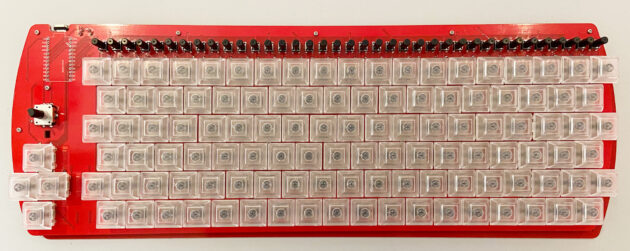
ロータリーエンコーダーのノブを付けます。
1.5mmの六角棒スパナで、ノブのイモネジを締めます。

これで完成です!!!!
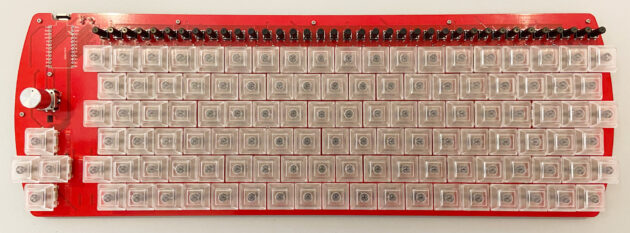
作ってみた感想
さてさて、いかがだったでしょうか?
半田付け初心者の私でも出来てしまいました♪
LED装着がなかった分簡単に作れたような気がしますが、参考になっていれば嬉しいです。
途中何度も、はんだを取り除いてやり直し〜ということがありましたが、はんだ吸い取り線がかなりの活躍をしてくれました。
絶対あったほうがいいです!
あと、半田ごては、先が斜めにカットされたものもあると便利かなと思いました。
今回使ったのは先端が細いタイプでしたが、はんだを溶かすのは先端ではなくて、そのちょっと上らへん?で、溶けたはんだを先端の方に流す、という感じの使い方なんだなーと。
先が斜めにカットされたタイプは、カットされた部分ではんだを溶かすようなので、そのままペタッと付けやすいんではないかな〜と思いました。
次は、LEDの取り付けにも挑戦して、光るCHROMATONE-MINIを作ってみようと思います☆